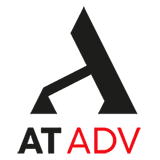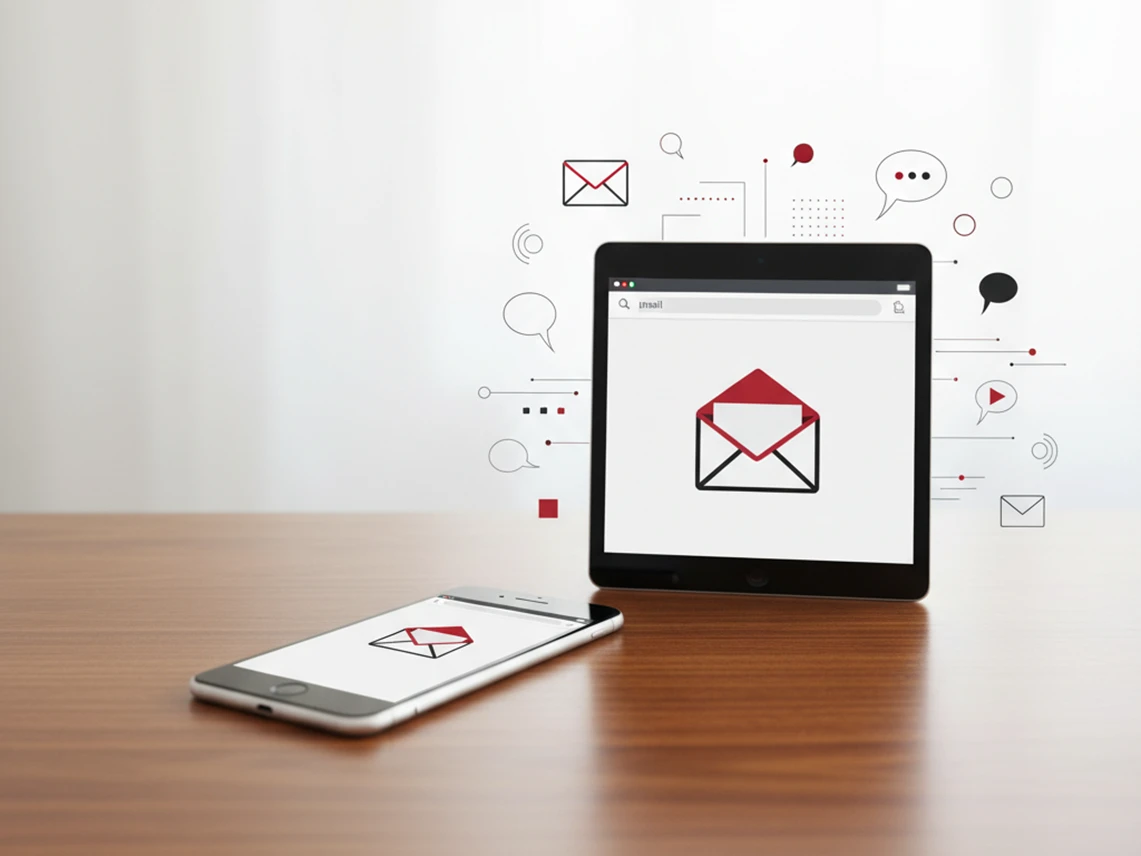
30 Set Tutorial account email su iPhone
Come configurare un account email su iPhone (servizio email e hosting Aruba)
Noi di AT ADV offriamo ai nostri clienti soluzioni professionali per la gestione delle email aziendali, con servizio di hosting su piattaforma Aruba. Questo ti garantisce un sistema di posta elettronica stabile, sicuro e personalizzato con il tuo dominio (es. nome@tuodominio.it), essenziale per trasmettere serietà e affidabilità.
Per aiutarti nella configurazione, soprattutto se utilizzi un dispositivo Apple come iPhone o iPad, abbiamo preparato questa guida semplice e aggiornata. Ti guideremo passo passo nell’inserimento dei dati corretti, utilizzando il protocollo IMAP, il più adatto se consulti le email da più dispositivi.
Guida passo-passo per configurare l’email su iPhone/iPad
1. Apri le Impostazioni
Tocca l’icona Impostazioni dal tuo iPhone o iPad.
2. Vai sull’app Mail (iOS 15 e successivi)
Scorri in basso fino alla sezione App, poi tocca Mail.
3. Aggiungi un nuovo account
- Tocca Account Mail
- Poi seleziona Aggiungi account
- Scegli Altro (per provider personalizzati come Aruba)
4. Inserisci i dati dell’account
Compila i campi richiesti:
- Nome: puoi inserire il tuo nome o la tua email
- Email: il tuo indirizzo email completo
- Password: la password associata all’account
- Descrizione: una dicitura libera, es. “Email lavoro”
Tocca Avanti per continuare.
5. Configura i server di posta
Per il protocollo IMAP, inserisci i seguenti dati:
- Server posta in arrivo (IMAP): imap.aruba.it
Porta: 993 – Sicurezza: SSL - Server posta in uscita (SMTP): smtp.aruba.it
Porta: 465 – Sicurezza: SSL
Inserisci sempre l’email completa come nome utente sia per il server in entrata che in uscita, e riporta la password in entrambi i campi, anche se viene indicata come opzionale.
Tocca Avanti.
6. Concludi la configurazione
- Scegli cosa sincronizzare (Mail, Contatti, Calendario, Note)
- Tocca Salva
7. Verifica il funzionamento
Apri l’app Mail, controlla se i messaggi vengono scaricati correttamente oppure inviane uno di prova. Se qualcosa non va, torna nelle impostazioni dell’account e ricontrolla i dati inseriti.
IMAP o POP? Quale scegliere?
Nel 99% dei casi consigliamo di utilizzare il protocollo IMAP, che:
- sincronizza le email su tutti i tuoi dispositivi
- mantiene i messaggi archiviati sul server
- ti permette di lavorare in mobilità da smartphone, PC o webmail
Il POP3, invece, è indicato solo in situazioni particolari (es. caselle con poco spazio o accesso da un solo dispositivo).
Hai bisogno di altro aiuto?
Abbiamo realizzato anche una guida su YouTube passo-passo, se hai dubbi o pensi di aver sbagliato qualcosa, guardala adesso: